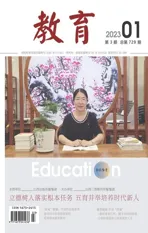巧用钉钉小功能,提升学校运行效率
2023-04-05赵国庆汪丽莉安徽省六安市皋城小学
赵国庆 汪丽莉 安徽省六安市皋城小学
钉钉是阿里巴巴集团针对中小企业开发的一款综合性管理办公服务平台,旨在加速中小企业管理现代化,提升企业运维的信息化程度。经过几年的不间断迭代,这一平台已经十分成熟,给千百万中小企业的发展提供了强劲的助推力。中小学作为团体组织,与企业有着很多的相似之处,如果能借助钉钉平台来提升校园管理水平,将会使得教育现代化过程获得跳跃性的外在助力。本文以笔者所在学校日常运维过程中使用钉钉平台的一些特色功能为入口,向大家介绍这套系统在教育教学和教育管理中的应用特点,展示校园内人、物、场地、信息流高效管理的过程。
巧用智能会议室,解决录播教室排课问题
每到教学比赛季,录播教室就会变得十分抢手,每个参赛教师都想先用教室,如果安排不妥当,就会导致大家时间上频繁撞车等问题,浪费师生本就紧张的教学时间。教师们怎么申请,管理员怎么排班,便成了让人头疼的问题,此前我们曾采用过微信群接龙、在线收集表单等方法,但使用效率低,既不方便动态调整,也不方便大家随时查询。
智能会议室是钉钉打造的智能化会议室管理系统,可以方便地管理单位内的会议场地与智能化设备,充分将时间与空间灵活组合,再多的会议需求都能用最佳的方法进行安排。本着借鉴与改造相结合的原则,我们只要对这个智能会议室功能稍加改造,便可以用来管理我们的录播教室。
首先需要单位管理员登陆钉钉管理后台,可以直接访问oa.dingtalk.com 或者在钉钉软件里点击后台管理选项,随后在工作台设置里右键点击选择启用智能会议室功能,并将智能会议室图标放置在全员工作台相应的栏目分类之下。接着后台点击进入智能会议室设置界面,在会议室管理里点击“添加会议室”,这里需要设置会议室名称,如“录播教室一”,在地图上可以通过点击或手动输入名称来定位场地位置,输入可容纳人数,勾选该教室内可用的智能设备名称,在扩展信息里需要启用开放预订功能,至于预订审批功能可视学校情况自行决定是否使用,对于大型学校还可以指定哪些学科组教师用几号教室。此外,在高级管理中可以对预约时间与开放时间进行管理,一般建议预约功能是全天候启用,而开放时间选择与正常上下学时间一致。通过以上的设置,这个录播教室即可在钉钉工作台上供教师预约使用,组织内通过授权的教师可以通过点击工作台上对应图标进入预约,还可以扫描管理员设置过程中产生的会议二维码进行快速预约。
预约过程十分简单,点开智能会议室页面后进入会议预约项,界面会出现让你选择需要使用的时段,如那个时段已经被别人占用,会呈灰色不可选状态。选定时段后可以填写一些备注信息,如有哪些同事会随堂听课,被选定的同事会在上课前收到钉钉系统提醒,此外,预约会同时自动加入提醒闹钟与日程,开始前十五分钟将提醒你进入教室准备。
如果在正式使用前你突然有事,可以在我的预订中取消预订,把该时段重新放入预约池,以便正在等待的同事可以继续预约。
巧用智能云打印解决打印设备维护与耗材管理问题
学校办公设备中,打印机是刚需,面对动辄几栋办公楼几十个办公室的工作环境,每个办公室配备一台打印设备是不现实的,这里不是说采购成本负担不起,而是维护成本过高,使用效率不高,整个设备处于难以控制或不可监管状态。钉钉智能云打印以单位组织为依托,将打印业务与设备管理有机地整合起来,既保证了所有教师打印的便捷性,电脑可打印、手机可打印、校内可打印、校外远程还可打印,又能对打印任务进行详细统计,严格控制打印设备使用者范围,对滥用打印资源行为进行有效有力的监管。
首先,管理员在管理后台工作台启用智能云打印功能,方法和启用智能会议室一致,然后将图标放置在全员工作台指定的分类下,如智能硬件分栏里。其次,管理员需要在专业打印机放置的场所(我们一般放在教务处),在连接打印机的电脑上登录自己的钉钉,从钉钉工作台上点击智能云打印图标,根据系统提示,安装一个“钉钉打印共享服务”程序。然后点击服务程序界面上的“+”号添加打印机,这里可以勾选所有连接在这台电脑上的打印机,同时选择组织里哪些部门和哪些人可以使用哪台打印机,比如黑白的打印机可以供全体教师使用,彩色打印机只给负责宣传的办公室成员使用,这个配置过程中会需要验证身份,请使用管理员钉钉扫描出现的二维码。完成配置后,共享服务程序会处于锁定保护状态,即普通用户无法修改配置,不可删除打印机。
教师使用云打印服务,分电脑端和手机端两种情况。在计算机上打印,要保持钉钉登录状态,第一次使用时请点进工作台上的智能云打印,先点击一下“安装电脑打印客户端”,他会自动安装一个虚拟打印驱动程序,稍等一下就好。然后在需要打印时,只需在打印机中选择“钉钉智能云打印机”即可。这个设置过程比局域网里通过Windows 系统的共享打印机设置过程更简单,使用过程也更加稳定,不会受到系统补丁、杀毒软件或网络协议的干扰。
手机端使用会更方便一些,工作台上直接点开智能云打印,然后选择手机打印,再选择对应的图片或者文档,打印机时还可进一步选择用哪个打印机输出。同时,其还支持聊天中的文件快速打印,省去在手机中翻找文件的烦恼。此外,如果是重要或涉密文件,可以启用安全扫码打印功能,这样发送过的文档处于排队状态,只有当你走到打印机前,扫描管理员初始设置时贴在打印机上的二维码才会安全输出稿件。
在管理方面,管理和运维人员可以清晰地看到统计情况,包括打印次数、纸张数量、具体人员和详细时间,这可以有效地对打印耗材进行监管,杜绝不必要的非工作打印活动。
巧用家校通知,快速发布重要信息
及时跟家长沟通,发布重要或紧急通知是学校管理中的刚需,通过短信或微信等即时通信软件虽然也可以发送,但家长是否收到不好确认,如果每次都要家长在群里回复确认信息,又会形成庞大的信息流,对群里重要信息的发布形成干扰,同时也不便于发布者统计,如何解决发布与发布后的追踪是个十分迫切的问题。钉钉家校通知功能可以有效解决上述问题,它能根据权限设置,以班级为单位,也能以年级组为单位,还可以整校为单位,快速精准发布通知,同时能单向追踪信息的反馈签字确认信息,并回收这些确认信息以供存档。
管理员登录管理后台,在工作台上启用家校通知功能,并将其图标安排在相应的功能分组之下。在权限设置里可以指定使用者发送范围,比如本班教师只可以发送给本班级,年级组长可以发送到整个年级,而校长室或少先队辅导员可以全校齐发。此外,系统提供了非常丰富的模板,基本涵盖了目前各种学校应用场景,如防溺水、疫情防控等,稍加修改便可以使用。
具体使用时,点击对应发送目标上的“+”号,选择对应的模板或自定义内容,选择通知范围,如果是重要信息需要家长签字的,要把需家长签字确认开关开启。然后点发布即可,也可以使用定时发布功能作预约发送。信息发布后可以看到精确的签字确认信息;已确认总人数,未确认总人数,分别在哪个年级哪个班级。如果有班级家长没有确认,还可以通过钉功能直接对家长进行提醒,或者钉班主任,催促他及时联系学生家长进行确认,真可谓一个都不能少,一个都不会少。
巧用智能填表,完成急需数据收集
随着学校与社区及相关行政单位的联系日益密切,为配合他们完成各项细分任务,需要及时从家长处获取一些关键数据,如何快速回收相应工作的成果,成了教师特别是班主任的日常工作中一个重要问题。针对高效数据的收集与整理,钉钉在设计时就考虑到了这一刚需,智能填表(或班级填表)可以轻松完成这一任务。这里需要先说明一下,默认情况下,班级填表功能在班级群里是默认开启的,是针对班级范围里人员可见;智能填表需要在后台设置开通,是针对全体成员可用的。此外,智能填表还具有权限设置功能,可以限定哪些员工可以发起数据收集活动。
在钉钉工作台上打开智能填表功能后,会有三个大的功能标签,分别为创建、填写与统计。
创建标签用来设计表单,本身提供了许多常用模板,比如疫情、问卷、收集、报名、投票、评测等,这些模板只要稍加修改即可在我们当前的场景下使用。一般情况下,我们需要设计一些个性化的表单,这时直接点“+”号,选择创建空白收集表。在新建状态下,可以修改个性化的封面图片,填写表单标题,完善填写简要说明,紧挨着的是表单主设计区,在这里可以添加主要收集项目,每个项目为一题。系统目前提供了诸如问答题、单选题、多选题这样通用型题目,还有身份证、手机号和数字这种带填写校验的题型,用来保证填写者按要求完成数据填报。另外,针对疫情防控应用,系统提供了省市区、当前位置、日期时间、通信行程卡与手写签名应用,对于单位企业存储足够的情况下,还可以在这里收集图片与通用文件,应该说,提供的数据类型是十分丰富的。选中对应的题型,直接拖放到主表单中,如果有同类型题,可以使用下面的复制功能,对于后加的重要项目,可以通过排序功能将其调整到表单前方。
制作完成后,建议先预览,没有问题后,点完成。然后进入第二阶段:发布。在这个界面里可以设置表单图标和三个重要的投放指标:谁可以填写、填写次数与周期、回收数据统计。谁可以填写的设定在填写设置里,可以允许任何人填写,也可以限制为学校内师生,甚至还可以指定到具体班级或者指定的个人,且可以将表单以主动推送方式投送到组织内指定接收目标,或者每个人,紧急任务还可以设置成待办与钉通知,这样会在软件内用声光形式加强信息通知力度。填写次数与周期在表单设置里,这里可以设置表单定期投送、定期填写,这在周期性数据收集上非常有用。对于限定人次的活动可以设置每人限填一次,对于重大事项可以将“是否可以修改填写内容”设置为否,对于非记名性投票可以将是否可以匿名填写的功能开启。
数据统计设置是为数据收集过程中显示跟踪表单填写进度提供的一项可选参数,比如可以设置共享数据给组织内哪些人看,有人填写后是否提醒我,定期推送简明统计结果等。在正式收集到的数据中,像选择题会有直观的扇形图标注各结果的分布情况,周期性数据还会以周期为单位形成独自的收集任务,自动定时发送。这些数据可以在线直接编辑,亦可导出为本地Excel 文件,做进一步分析处理。
巧用报修工具,保障后勤服务
学校后勤是做好教学工作的重要支撑,面对越来越丰富的教学环境与手段,从场地数量到物资储备都在呈直线式上升,前期投入时一般还会有建设方参与,一旦交付后,如何维护和保养,如何第一时间发现设备故障并反馈,便成了一个大而细的工程,如果单独靠学校的总务主任,这是一项难以高质量完成的工作。得益于钉钉对学校工作的深入探索,为了帮助教师和后勤部门管理好场地环境与教学设备,钉钉投放了两个针对性非常强的功能板块:总务报修和电教报修。这两项功能的启用过程,如前所述,根据学校自己的分类喜好,放置在工作台对应分类之下。进入总务报修后,最上方会有三个标签页,分别为发起提交、查看报表和查看数据。
发起提交页为各位班主任或授课教师发现问题时,用来向总务处发送报修申请表。主要项目包括报修主题,这里一般预先设定好可能出现问题的范围,如开关插座、门窗把手,报修地点需要描述准确位置,如四一班教室,具体内容需要报修者描述清楚问题现象,如无法描述准确的,可以在后面的上传图片处拍照上传,部门一般会默认为当前部门,如果需要,还可以把报修单发送至办公群,流程部分显示了报修审批处理的进度,这里可以使用或批,即几个人中只要有一个人处理就算完成工作,也可以采用与批,即需要几个人分别按流程处理,如果需要加快进度,还可以把这个单据通过单独聊天形式发送给审批人。查看报表标签页,是作为后勤管理方进行分类汇总统计使用的,这里可以查看指定时间段内一共产生了多少次报修活动,分别是哪些类别,哪个类别或哪个场地的报修最多,这些数据可以呈报学校领导层,方便在后期采购与预算时留够资源,也为总务处下一步工作重点指明方向。查看数据标签页,会按时间顺序列出当前的报修记录,点击可以展开详情页,主要作为历史数据存档使用。当报修人填完报修单后,后勤管理员会收到审批提示信息,如果有预案,可以补充说明实施时间或物料情况,然后点审批通过,报修人就会收到反馈;如果非后勤的业务范围,可以填写说明信息后点拒绝,完成工单的回执信息。
电教报修的设置与流程和总务基本一致,单列出来主要是电教设备资源的特殊性,需要的响应时间更快。
现代化学校除了理念现代化、设备现代化,组织管理更需要现代化,借助于钉钉平台,可以充分调动所有教育资源,全面优化人财物的调配效率,提高信息流动速度,让优秀的教师可以全身心地投入教学,使得管理团队有时间与精力聚焦教育的核心关切,将智慧校园这一理念落实到具体的每一项事务之上。